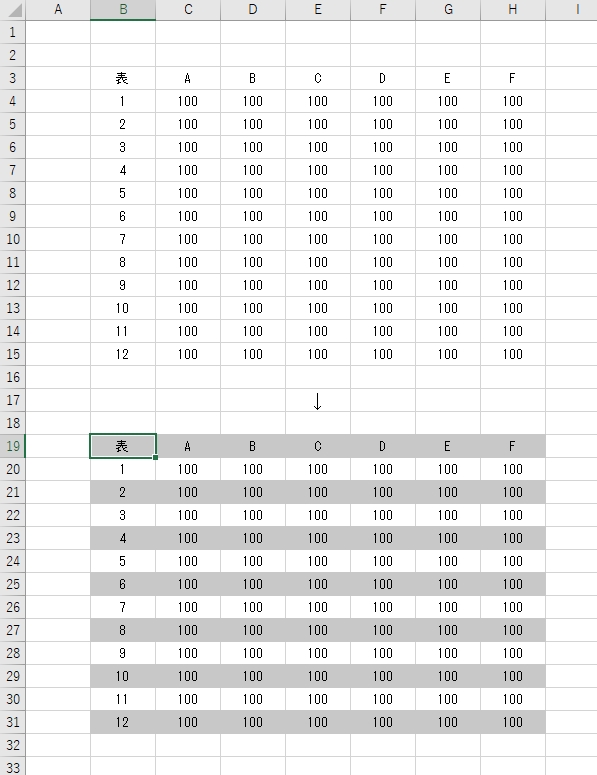1行おきに網掛けをするマクロ(vba)
☆1行おきの網掛けで見やすくなります
表を作った後、1行おきに網掛けをしてあると、
視線が横に移動しやすくなります。
そこで、エクセルのマクロを作りました。
変数の"gyou"を+1から+2など他の値にすると2行おきなど、網掛けパターンのバリエーションが増えます。
また、色は見やすい色を"RGB(200,200,200)"の200の数値をいろいろ変更して選んで下さい。
RGB(0,0,0)が黒で、RGB(255,255,255)が白です。
☆このマクロでできること
エクセルの画面の様子ですと次の通りです。
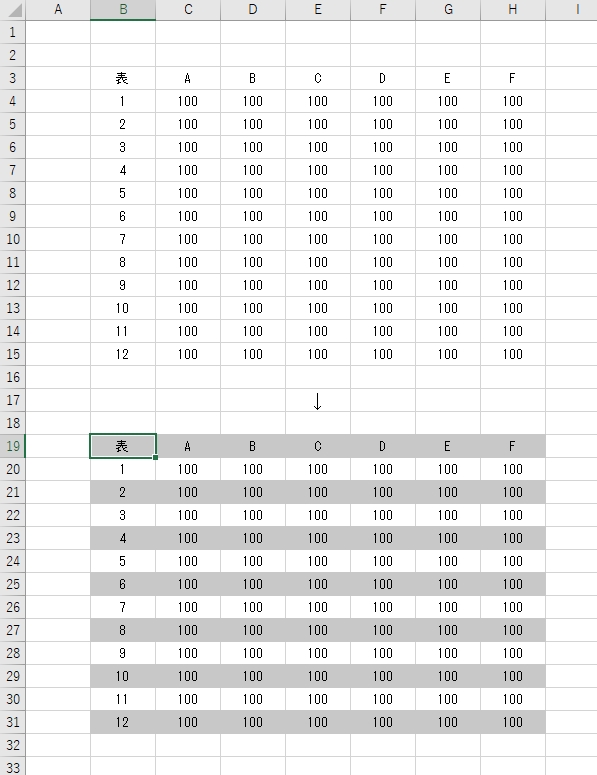
カーソルのあるセルから、1行おきに灰色の網掛けを行います。
☆使い方
下に掲載したコードをコピーして、
網掛けしたいシートがあるご自身のファイルを開きます。
その後、マクロのウィンドウでコードをペーストしてください。
こうすることで、マクロがダウンロードできない環境でも
マクロの実行さえできれば、マクロを使うことができます。
マクロを実行するときのカーソル位置をスタートに網掛けを行います。
カーソル位置をずらすと、網掛けの位置も変わります。
☆コード
Sub 交互に網掛け()
'表の左上にカーソルを移動させこのマクロを実行すると1行おきに網掛けできます
'網掛けする領域はセルに値が入っている範囲です
'gyouはセルの縦位置 retsuはセルの横位置、habaは網掛けする表の幅
'無限ループになってもエラーで戻れるように変数は整数型にしてあります。
Dim gyou, retsu, haba As Integer
'gyouとretsuにカーソルがあるセルの縦位置(Row),横位置(Column)を代入
'habaは、網掛けをする表の横幅のセルの数が入る
gyou = ActiveCell.Row
retsu = ActiveCell.Column
haba = 0
'値が入っているセルが横方向のどこまでか調べる
'カーソルの場所からセルが""(空白)になるまでhabaに1を足していく
Do While Cells(gyou, retsu + haba).Value <> ""
haba = haba + 1
Loop
'カーソルの場所から下方向に""(空白)になるまでgyouを2ずつ増やす
'カーソルの位置からhaba分のセルまでInterior.Colorでセルの色を変える
'色はRGB(200,200,200)の200の数値を変えて変更できます
'RGB(255,255,255)は白です。
'gyou = gyou +2 の +2 を変更すると網掛け間隔を変更できます。
Do While Cells(gyou, retsu).Value <> ""
Cells(gyou, retsu).Resize(, haba).Interior.Color = RGB(200, 200, 200)
Cells(gyou + 1, retsu).Resize(, haba).Interior.Color = RGB(255, 255, 255)
gyou = gyou + 2
Loop
End Sub
☆参考文献
- (1) EXCELマクロ&VBAプロ技セレクション 技術評論社
←戻る